Google Chrome несъмнено е най-добрият настолен уеб браузър, правен някога. Уеб браузърът се доставя с някои важни инструменти за сигурност и поверителност, които са много необходими, за да запазите вашите данни в Chrome в безопасност.
Въпреки всички тези неща, потребителите винаги могат да предприемат допълнителна стъпка, за да защитят допълнително своите важни данни в Chrome, като например запазените пароли. Паролите са нещо, което никога не искате никой да вижда.
Ако използвате Windows, можете да конфигурирате Windows Hello за допълнителна защита на вашите пароли за Chrome. По-долу сме споделили стъпките за защита на вашите пароли за Chrome с Windows Hello. Да започваме.
Ще ви е необходимо устройство, съвместимо с Windows Hello
Преди да следвате стъпките, важно е да запомните, че за да защитите паролите си в Chrome с Windows Hello, трябва да имате устройство, съвместимо с Windows Hello.
Ако устройството ви не поддържа тази технология, няма смисъл да следвате стъпките, тъй като не можете да защитите паролите си за Chrome с тази функция.
Как да конфигурирате Windows Hello?
Преди да защитите своите пароли за Chrome с Windows Hello, трябва да конфигурирате Windows Hello на вашето съвместимо устройство. Ето какво трябва да направите.
1. Щракнете върху бутона Старт на Windows и изберете Настройки .
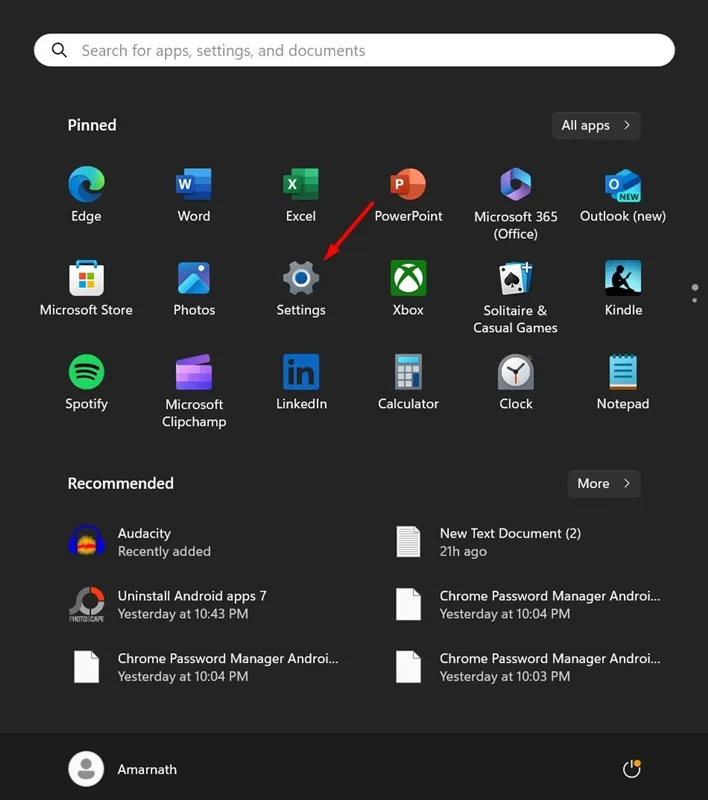
2. Когато се отвори приложението Настройки, преминете към раздела Акаунти .
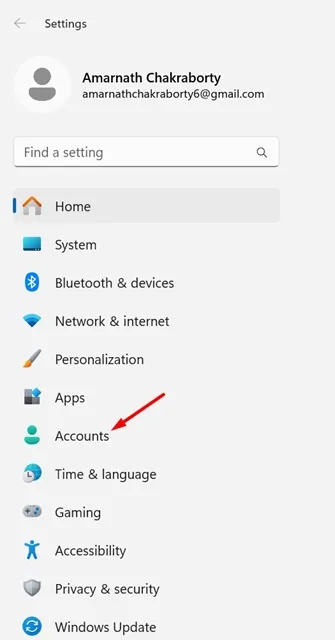
3. От дясната страна щракнете върху Опции за влизане .
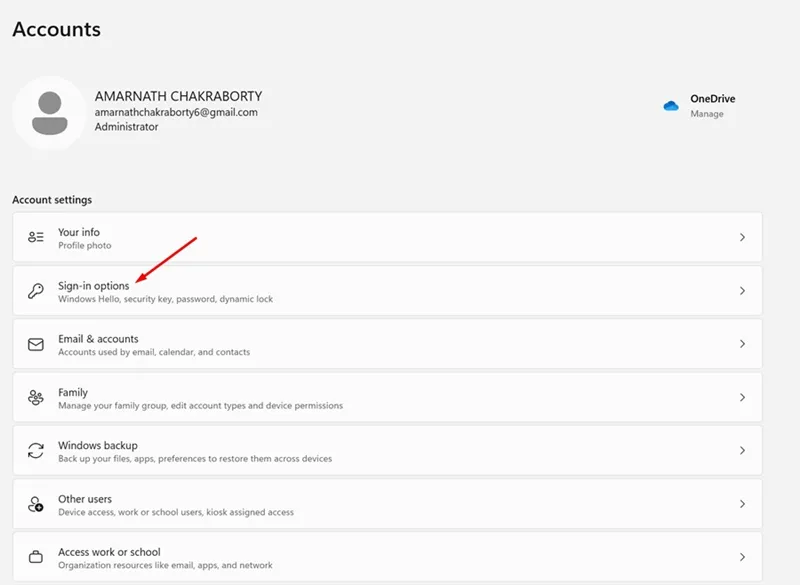
4. В настройките на Windows Hello трябва да зададете лицево разпознаване, пръстов отпечатък или ПИН като метод за влизане.
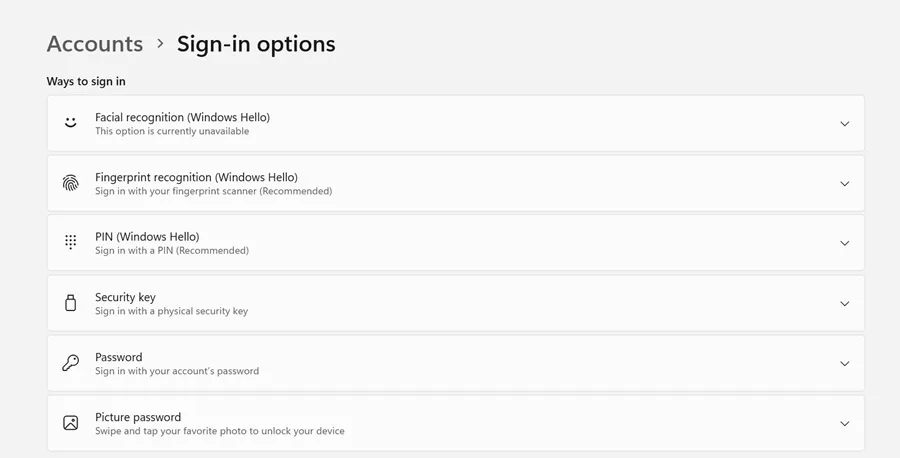
Просто трябва да изберете подходящата опция за влизане и да следвате инструкциите на екрана, за да завършите настройката.
Как да защитите вашите пароли в Chrome с Windows Hello
След като конфигурирате Windows Hello на вашето съвместимо устройство, следвайте тези прости стъпки, за да защитите паролите си за Chrome.
1. Стартирайте браузъра Google Chrome на вашия компютър.
2. Когато браузърът Chrome се отвори, щракнете върху трите точки (икона на меню) в горния десен ъгъл на екрана.
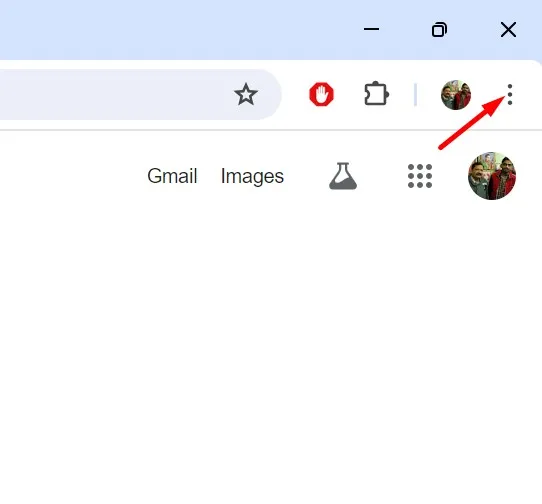
3. В менюто на Chrome изберете Настройки .
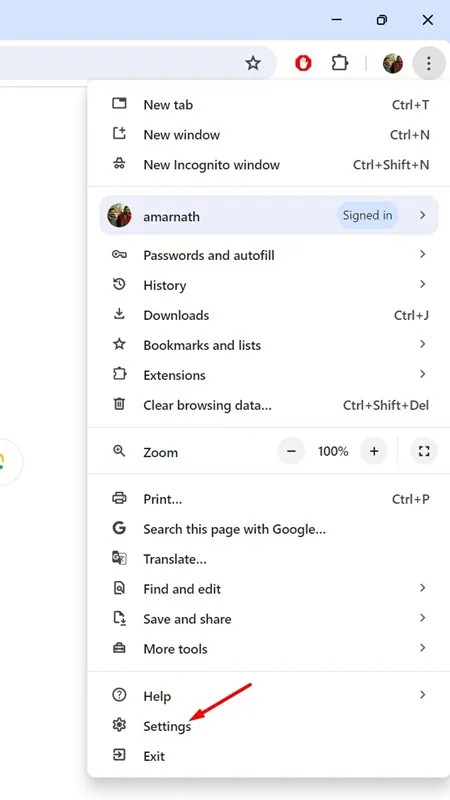
4. На екрана с настройки щракнете върху Автоматично попълване и пароли .
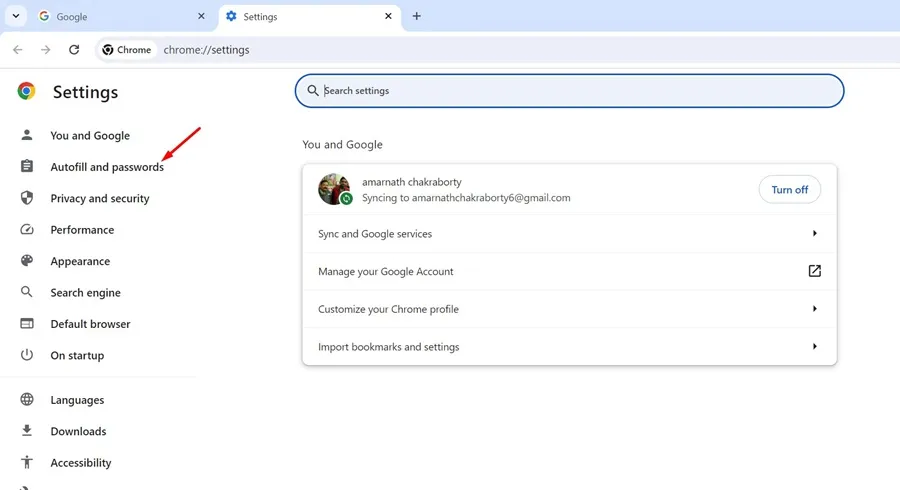
5. От дясната страна щракнете върху Google Password Manager .
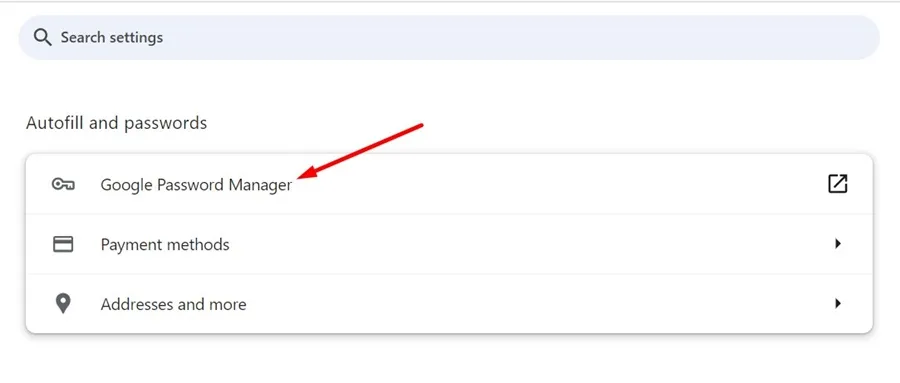
6. На екрана на Password Manager превключете към раздела Settings вляво.
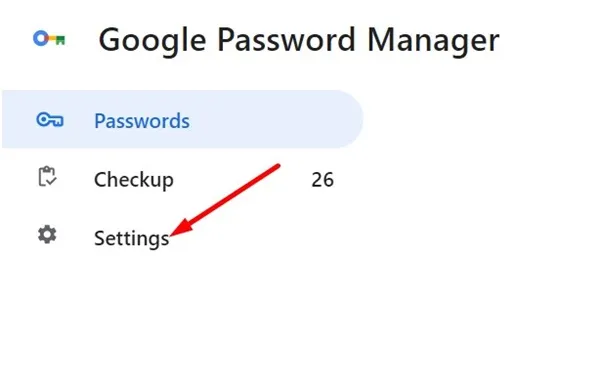
7. От дясната страна активирайте превключвателя за „Използване на Windows Hello при попълване на пароли“.
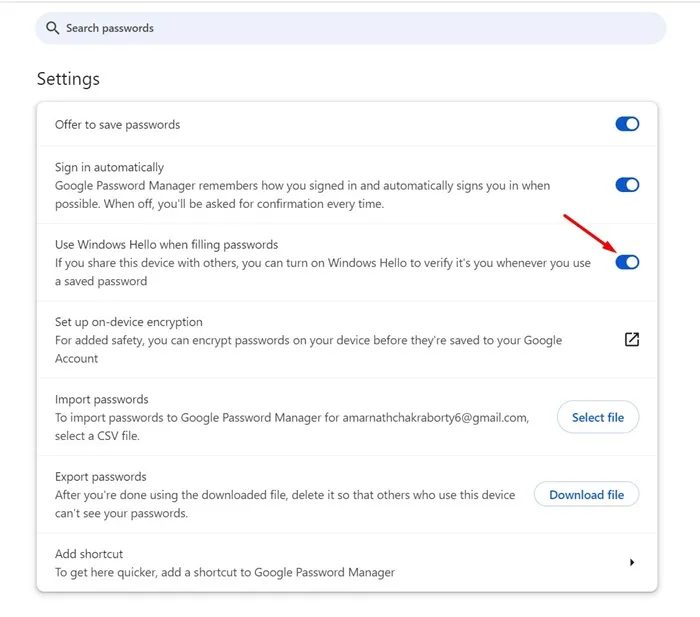
Това е! Сега ще трябва да се удостоверите с помощта на ПИН или пръстов отпечатък, за да потвърдите промяната. Отсега нататък всеки път, когато влизате в Google Password Manager, ще изисквате биометрично удостоверяване или ПИН, за да видите запазените идентификационни данни за вход.
Как да изключите изискванията за парола на Windows Hello в Chrome
Ако сте активирали защитата на Windows Hello за попълване на пароли, ще бъдете помолени да въведете ПИН кода на Windows Hello или да използвате биометричните данни всеки път, когато искате да получите достъп или да попълните пароли.
Това може да е досадно, ако бързате и не искате да се удостоверите. Така че поради тази причина е най-добре да знаете как да изключите и функцията. Ето как да деактивирате функцията Windows Hello Password в Google Chrome.
1. Стартирайте браузъра Google Chrome на вашия компютър.
2. Кликнете върху трите точки в горния десен ъгъл на екрана.

3. В менюто на Chrome изберете Настройки .
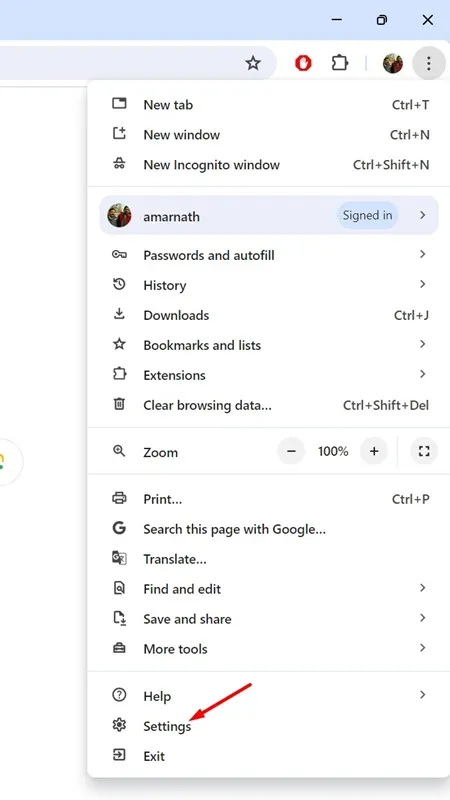
4. Когато се отворят настройките на Chrome, превключете на автоматично попълване и пароли .
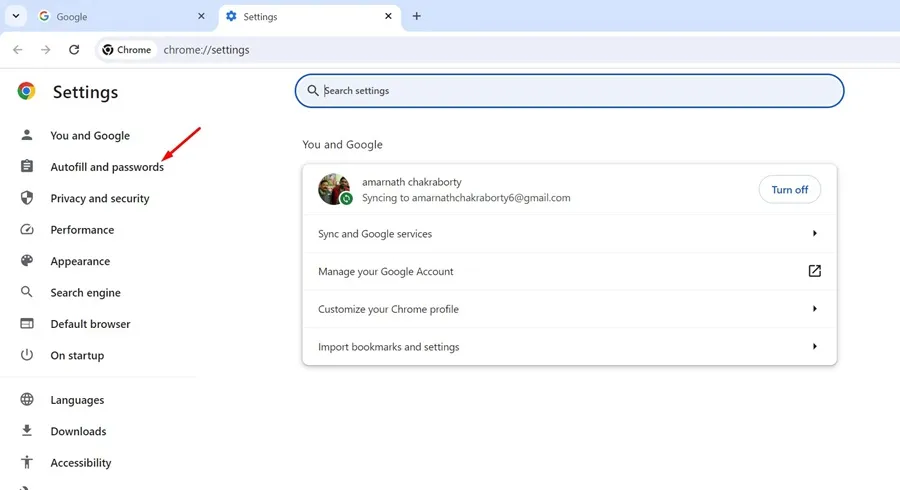
5. От дясната страна щракнете върху Google Password Manager .

6. На екрана на Password Manager превключете към раздела Settings вляво.
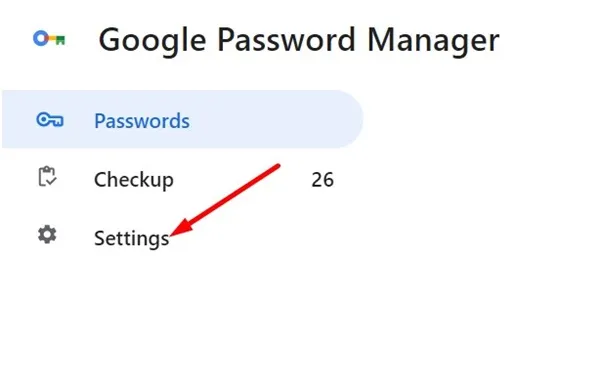
7. От дясната страна изключете превключвателя за „Използване на Windows Hello при попълване на пароли“.
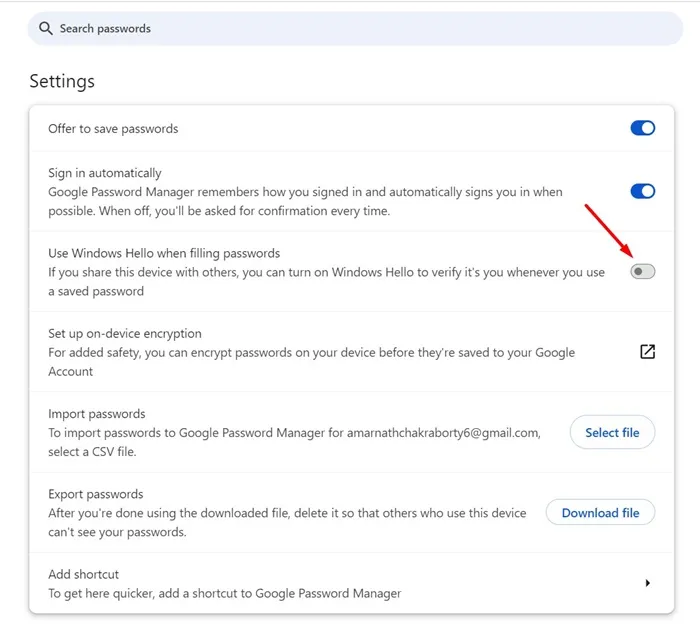
Това ще изключи функцията, която изисква да използвате Windows Hello, когато попълвате пароли в браузъра Google Chrome.
И така, това са няколко лесни стъпки за защита на вашите пароли в Google Chrome с Windows Hello. Ако имате нужда от повече помощ по тази тема, уведомете ни в коментарите. Освен това, ако намирате това ръководство за полезно, не забравяйте да го споделите с приятелите си.
Вашият коментар